「周りは仮想通貨って言っているけど、安全なの?」
「稼げそうだけど、ハッキング事件とかあって怖い」
「一瞬で資産がなくなるっていう話も聞くし…」
仮想通貨に興味があっても、こんな不安がありませんか?
でも仮想通貨で安全に取引できて絶対にあなたの資産が盗まれなくて安全に保管できる方法があったらどうでしょう?
仮想通貨を安全に保管して使えるハードウォレットがあるということを知り、Ledger NanoS を購入してみました。
このUSBがあるだけで、安心感が半端ないというのと資産が手元にあるという感覚になりました。
今回は初心者の私でも思考錯誤しながらできた、LedgerNanoSの設定方法についてお伝えします。
LedgerNanoSを開封する
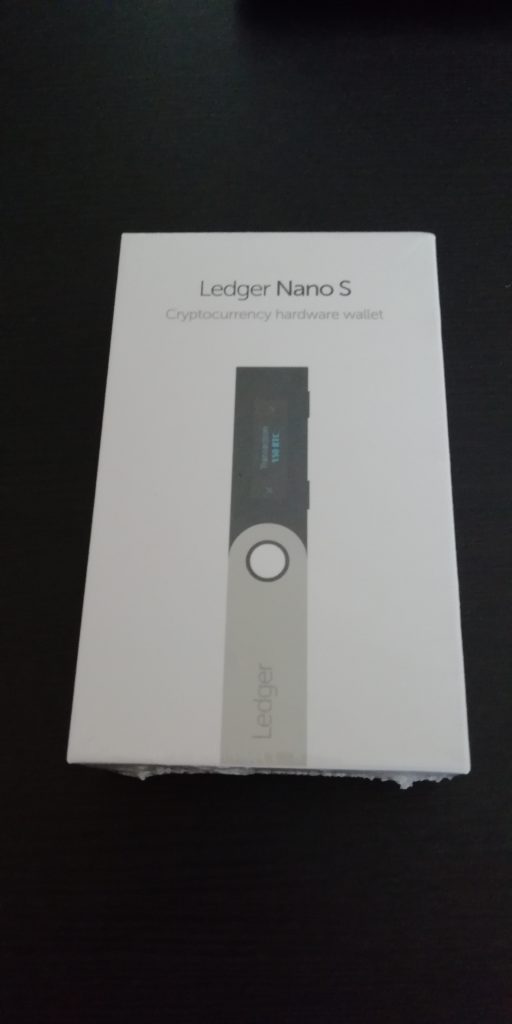
箱の表
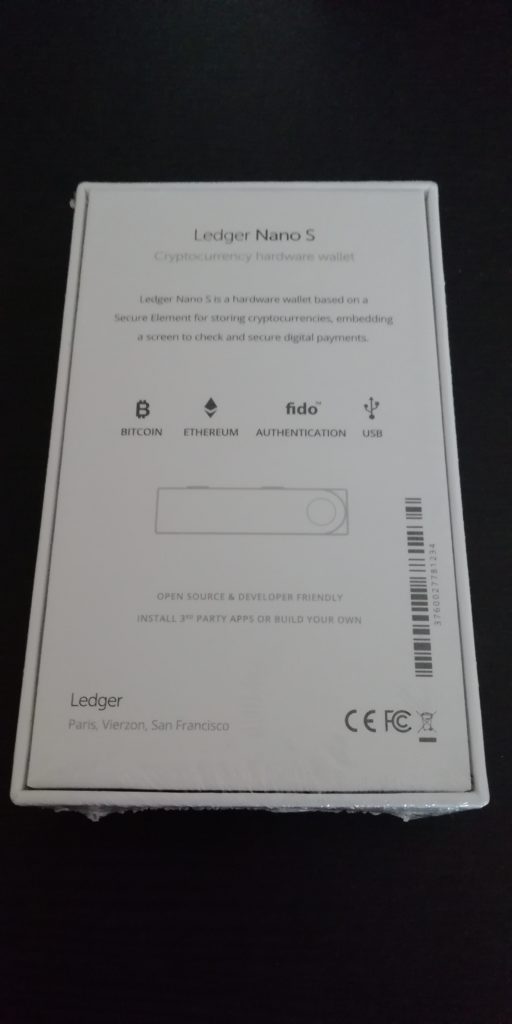
日本からはヨーロッパに発送していなかったので、直接フランス本社から購入しました。書留で安全に送られてきました。
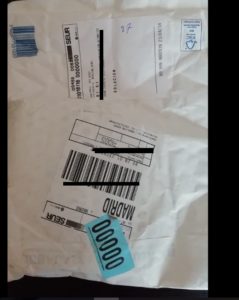
本社から購入したほうが在庫があるようです。
ですが、日本語での表記やサポートがないので、日本語をご希望の方はこちらからの購入をおすすめします。
時価総額10万円以上の仮想通貨を持つ予定の場合は、ハードウォレット(LedgerNanoS)を購入した方がよさそうですね。
最初は時価総額10万円で仮想通貨を購入しても、将来には何十倍、何百倍になっているかもわからないですから。
早速開封してみます。
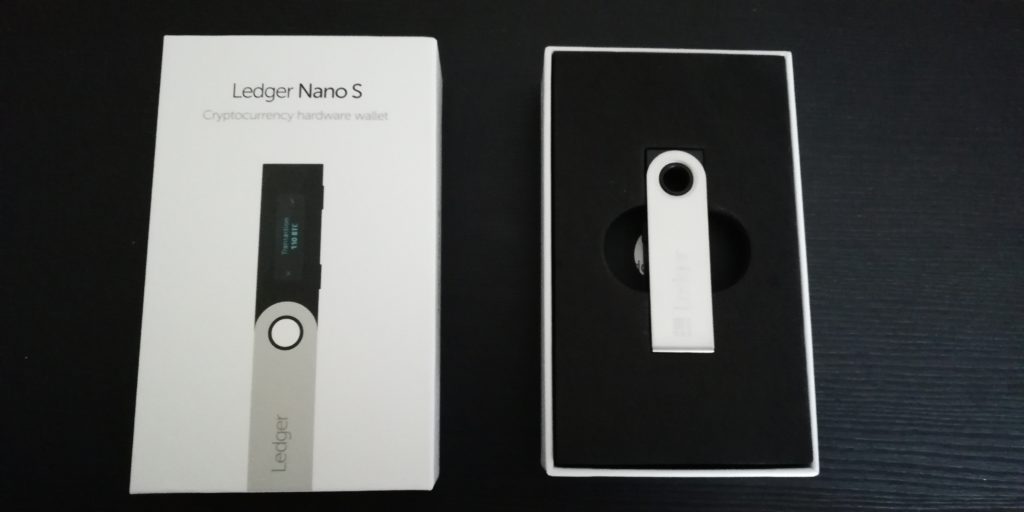
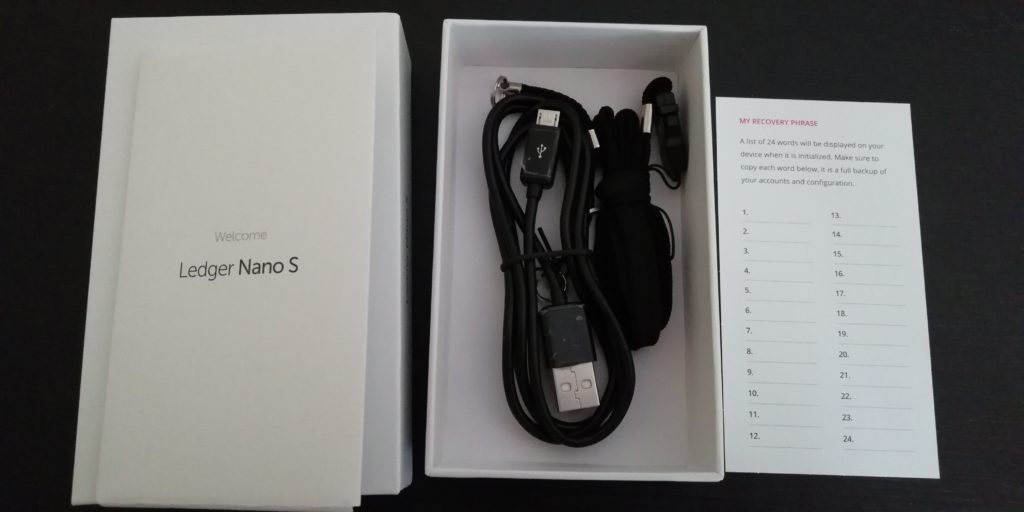
リカバリーシート(MY RECOVERY PHRASE)は思ったよりも小さい印象ですね。
箱の中に入る大きさでした。
USBケーブルでパソコンとLedgerNanoSをつなぐ
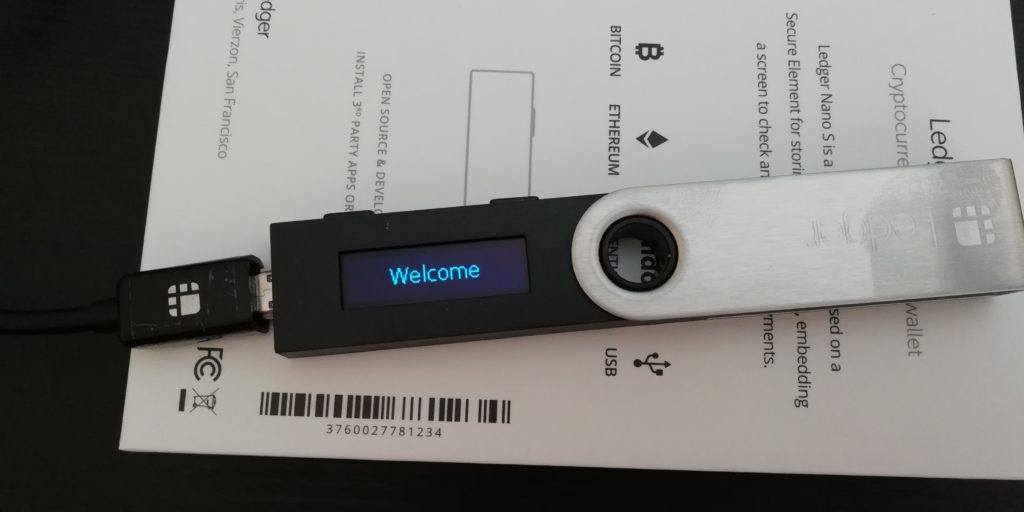
USBとパソコンをつなぐとWelcomeという文字が表示されます。
操作は右と左のボタンで行います。
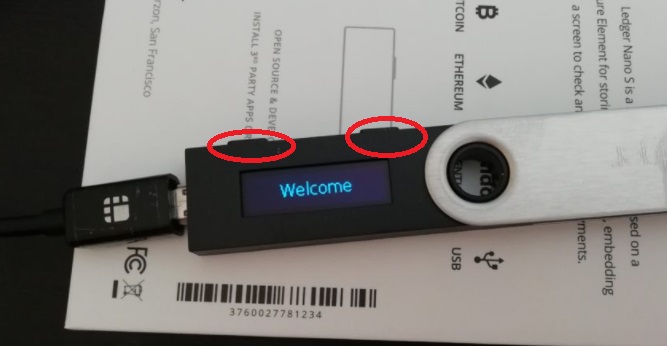
左右どちらかのボタンを押すと、数字を変えたり選択ができたりします。
左右のボタンを同時に押すと「決定」です。
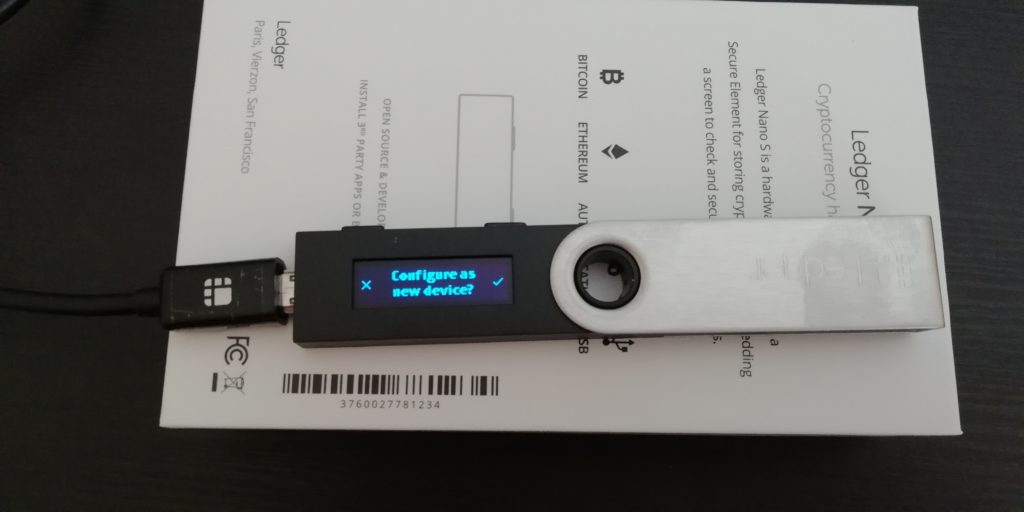
「Configure as new device?」
新しいデバイスとして設定しますか?と出てくるので、右のボタンを押します。
PINコードを設定する
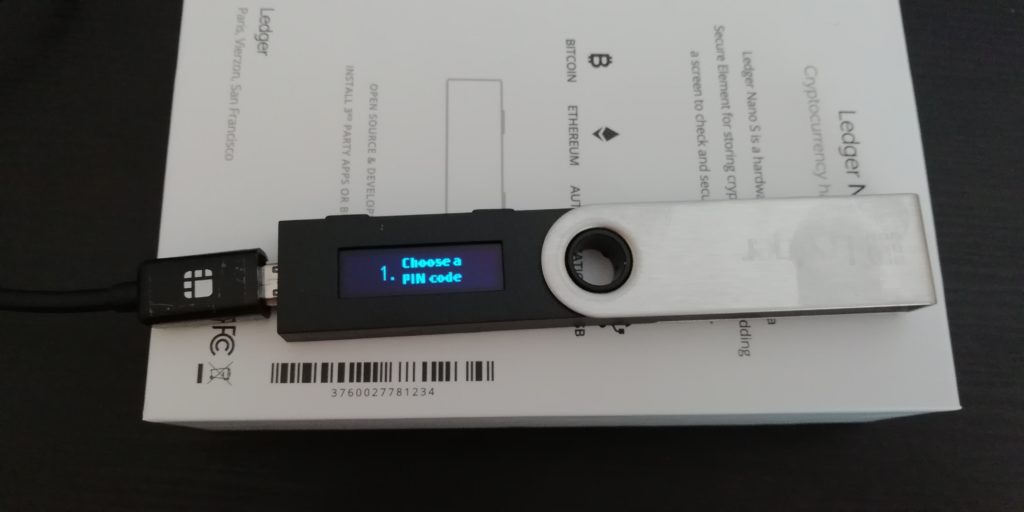
続いて暗証番号を設定します。
暗証番号は4桁か8桁を選べます。忘れない番号の方がいいですね。あと生年月日など予測のしやすい番号はハッカーに推測されやすいのでやめたほうがいいでしょう。

完了したら、Confirm your PIN code (PINコードを確認する)というメッセージが出ますので、また両方のボタンを一緒に押して確定します。
リカバリーシートにキーフレーズを記入する
続けてリカバリーシートにキーフレーズを記入していきます。
LagerNanoSが故障した時に必要な24個のフレーズです。
間違えないように確実に記入していきます。
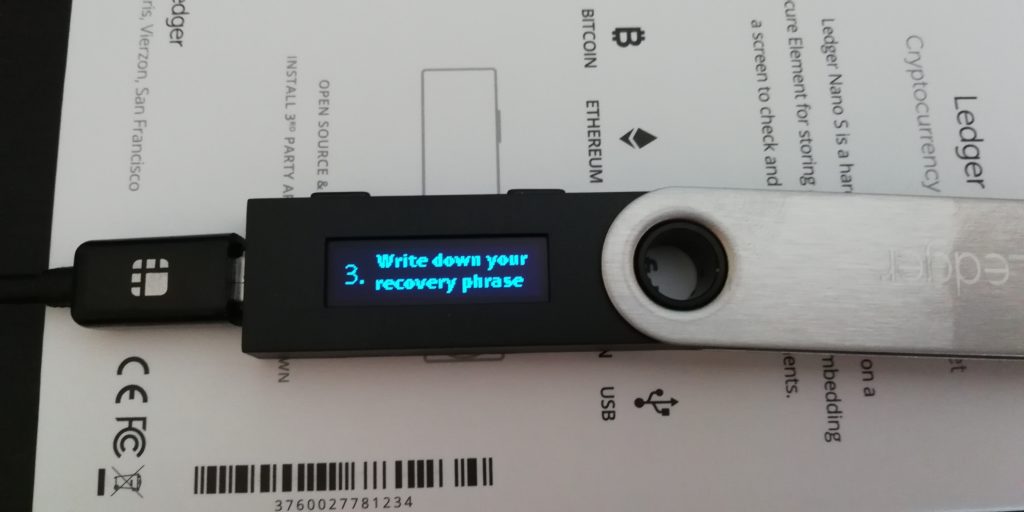
リカバリーシートにキーフレーズをひとつずつ書いていきます。少し手間ですが、安全に使用するためには必要な作業ですね。
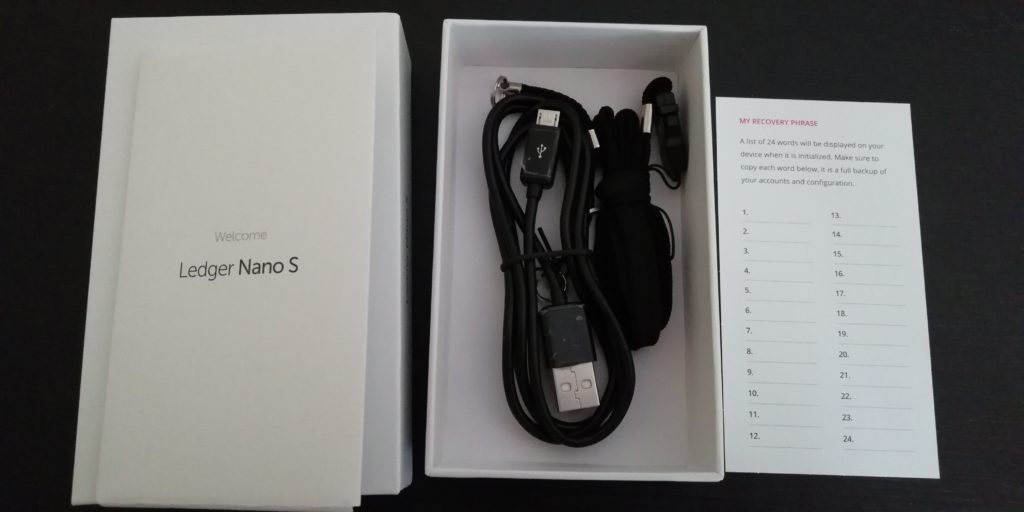
リカバリーシートはこの一番右の紙です。
1~24まであるので順番に書いていきます。
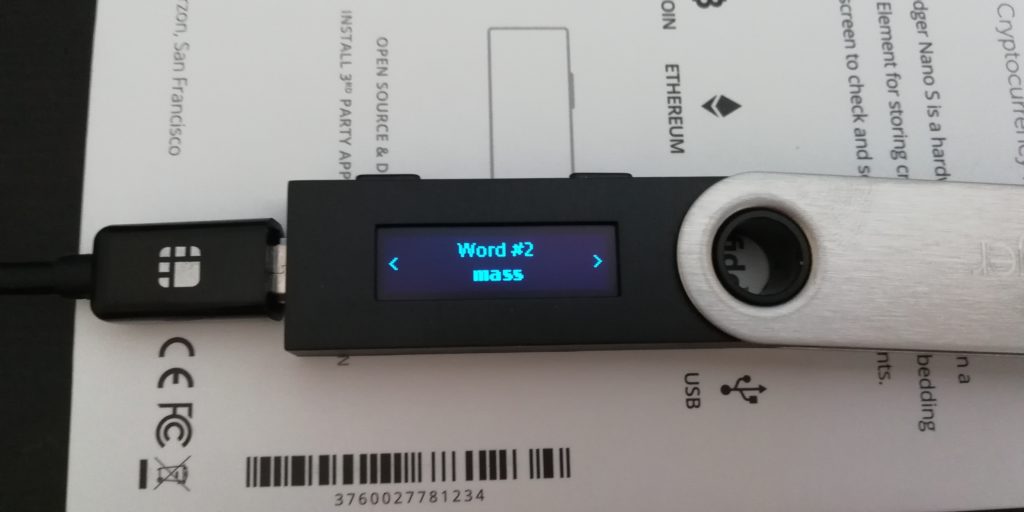
左のボタンを押したら前に戻れます。
右のボタンで次に進みます。
24個のフレーズを書き終えたら、確認画面が出てきます。
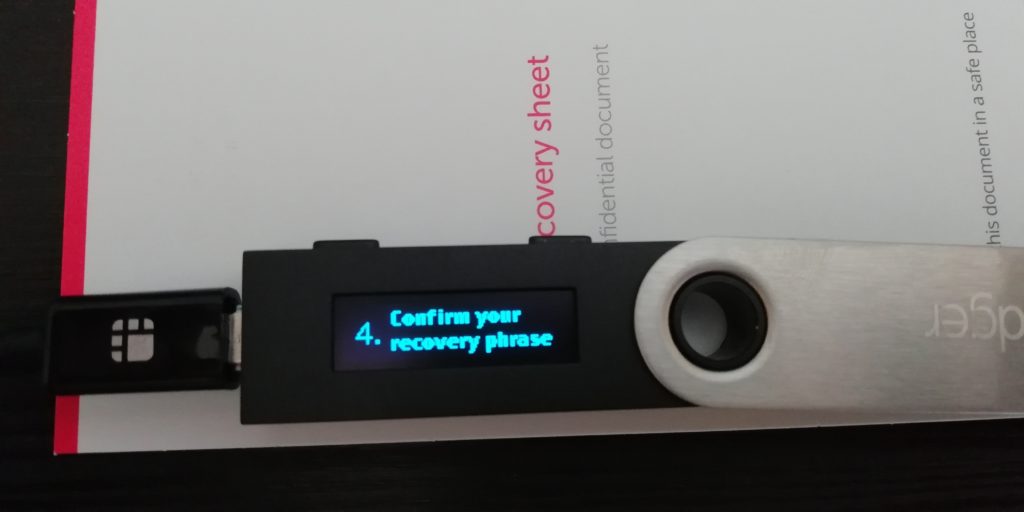

先ほど書き留めたキーフレーズをみながら操作していきます。
右と左のボタンを使っていきます。
フレーズと番号が合致するものを見つけたら、右と左のボタンを一緒に押して決定します。
何個かでてくるので、#4と表示されていたら、#4に先ほど書き留めたキーワードが出てくるまで右か左のボタンで探します。

こちらも同様です。
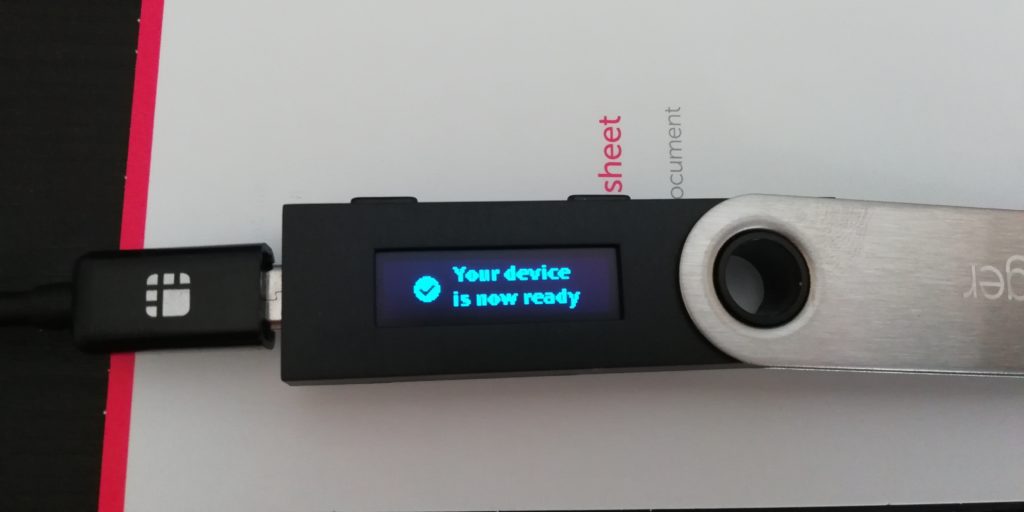
ここまでできたら、初期設定は終了です!
ウォレットアプリをインストールする
LedgerNanoSに「Ledger Manager」をインストールしてPCに「Ledger Wallet Ripple」をインストールします。
※アプリをインストールするためにはChromeが必要になりますので、PCにChromeが入っていない場合はインストールしてください。

リンクをクリックするとこのように表示されます。

LagerManagerをインストールするとこのように表示されます。
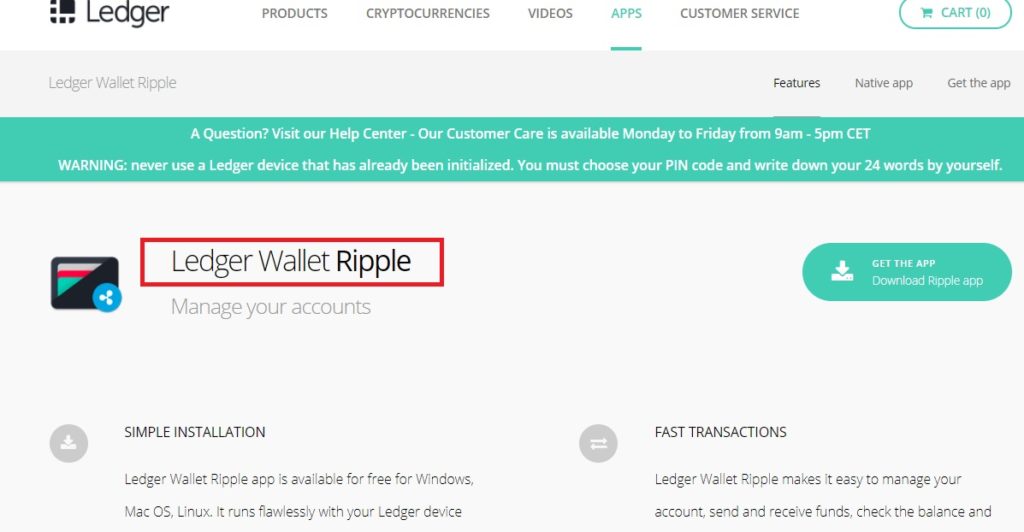
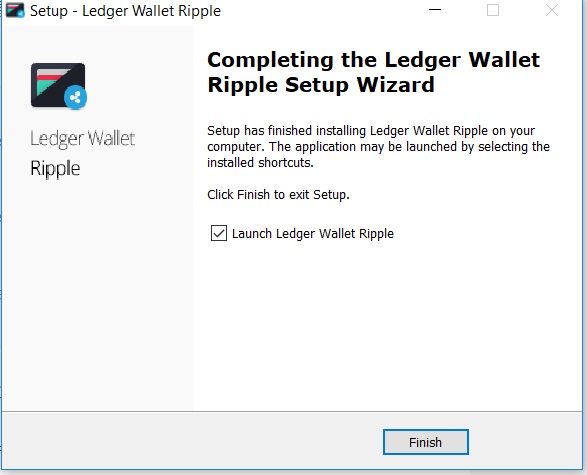
インストールが完了しました。
私の場合はこの後「MCU software is outdated 」というメッセージがLedgerNanoS本体に表示されて
パニックになりました。
いざという時に日本語のサポートが必要という人は日本の代理店から購入したほうがいいです。
↓↓↓
「MCU software is outdated」が表示された場合の対処方法についてまた書いていきますね。
今回はこの辺で。ではでは
PS
正直海外で暮らし始めてから、郵便物に関しては届くかどうかが心配でした。なので安全に届くだけで
物事が進むだけでついていると思えます。笑
当たり前にサービスが提供される日本にいては感じられなかったことです。貴重な体験です。
PPS
日本にいても海外にいてもウォレットの設定の仕方は同じです。
海外に住んでいるからといって、できないことはあまりないのでは?と思います。
もしLedgerNanoSの設定について質問があれば、できる範囲でお答えします。
下のフォームから連絡してくださいね(^^) ではでは
応援いただけると大変嬉しいです。あなたも「ついてる」ようになります。だって「ついてる」人の記事を読んでいるんですから。
いつもどうもありがとうございます↓
![]()
にほんブログ村
